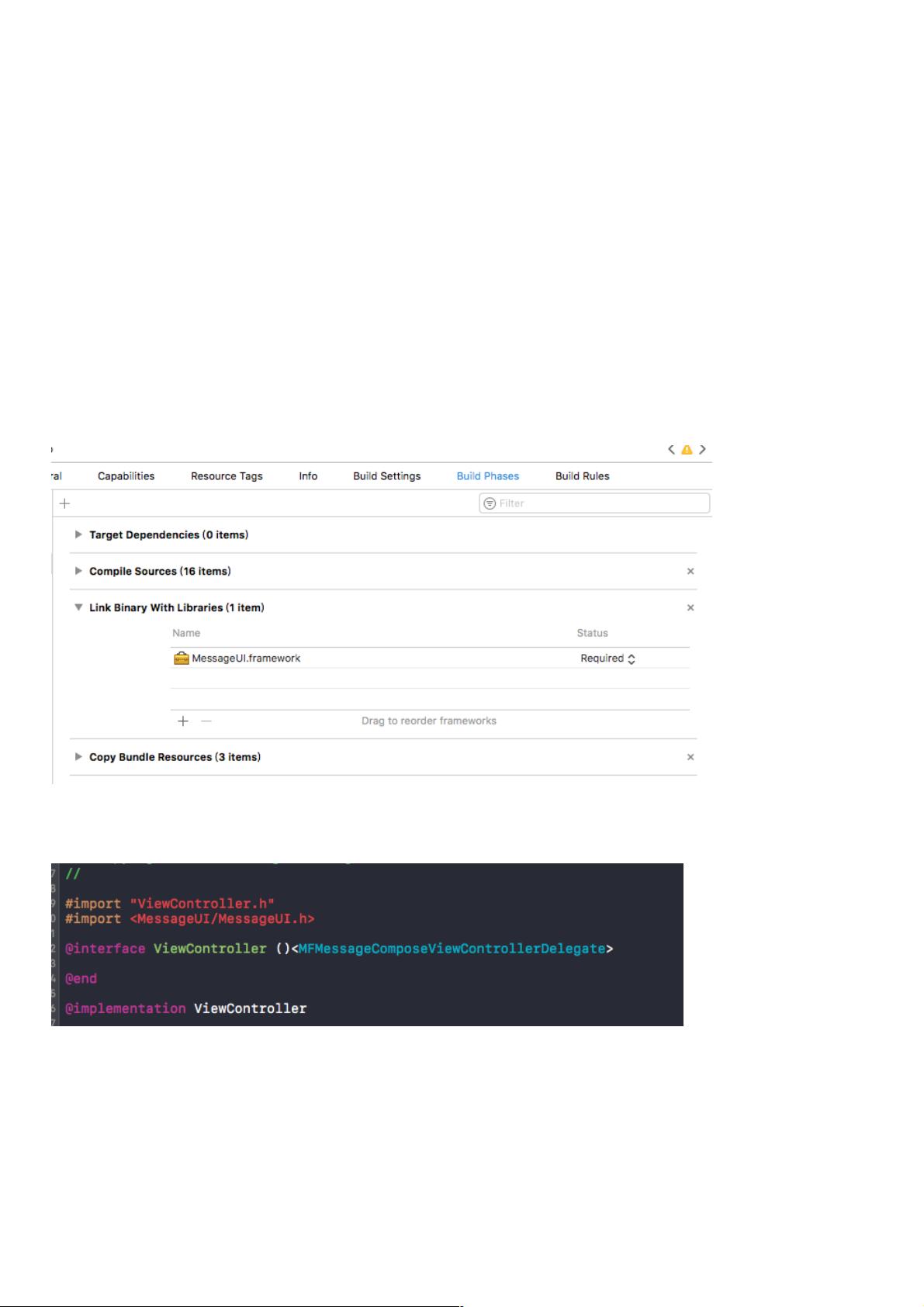iOS App中集成发送短信功能的快速实现
122 浏览量
更新于2024-09-01
收藏 151KB PDF 举报
“iOS发送短信功能的实现代码,包括简单调用和使用MessageUI框架的方法。”
在iOS应用开发中,实现发送短信功能对于某些需要与用户交互或者提供多渠道沟通的应用至关重要。初接触这个任务可能会感到困惑,但实际上,该功能的实现并不复杂。这里我们将详细介绍两种在iOS中发送短信的方法。
首先,最简单的实现方式是通过URL Scheme来调用系统短信应用,只需一行代码即可:
```swift
UIApplication.shared.open(URL(string: "sms://800888")!)
```
这段代码会打开系统短信应用,并预填收件人号码为"800888"。然而,这种方法存在一些限制:一旦用户点击取消,应用会返回到短信应用,而不是回到你的APP;同时,无法设置默认的短信内容,用户需手动输入。
为了克服这些限制,苹果提供了MessageUI框架,它允许你在应用内部创建一个短信界面,提供更好的用户体验。以下是使用MessageUI框架发送短信的步骤:
1. 导入框架:在项目中添加MessageUI.framework。
2. 导入头文件:在需要使用该功能的文件中加入`#import <MessageUI/MessageUI.h>`(如果是Swift项目,则在 Bridging-Header.h 文件中导入)。
3. 遵循协议:让你的类遵循`MFMessageComposeViewControllerDelegate`协议。
在遵循协议后,你需要实现以下步骤:
4. 检测设备是否支持发送短信:
```swift
if MFMessageComposeViewController.canSendText() {
// 设备支持发送短信,可以进行下一步操作
} else {
// 设备不支持发送短信,可能是因为网络问题或设备本身不支持
displayError("当前设备无法发送短信")
}
```
5. 创建并配置MFMessageComposeViewController对象:
```swift
let messageVC = MFMessageComposeViewController()
messageVC.recipients = ["800888"] // 设置收件人
messageVC.body = "这是预设的短信内容" // 设置默认短信内容
messageVC.messageComposeDelegate = self // 设置代理
```
6. 显示消息选择器:
```swift
present(messageVC, animated: true, completion: nil)
```
7. 实现MFMessageComposeViewControllerDelegate方法:
```swift
func messageComposeViewController(_ controller: MFMessageComposeViewController, didFinishWith result: MessageComposeResult) {
switch result {
case .sent:
print("短信已发送")
case .cancelled:
print("发送过程被取消")
default:
print("短信发送失败")
}
dismiss(animated: true, completion: nil)
}
```
通过以上步骤,你可以在应用内部创建一个可定制的短信发送界面,提供更好的用户体验,并能控制用户返回到应用。这个功能适用于需要集成短信发送的应用,如验证码验证、客户服务联系方式等场景。
2021-01-05 上传
2024-06-05 上传
2023-05-29 上传
2024-09-18 上传
2024-08-12 上传
2023-09-25 上传
2024-05-24 上传
weixin_38663837
- 粉丝: 4
- 资源: 946
最新资源
- WebLogic集群配置与管理实战指南
- AIX5.3上安装Weblogic 9.2详细步骤
- 面向对象编程模拟试题详解与解析
- Flex+FMS2.0中文教程:开发流媒体应用的实践指南
- PID调节深入解析:从入门到精通
- 数字水印技术:保护版权的新防线
- 8位数码管显示24小时制数字电子钟程序设计
- Mhdd免费版详细使用教程:硬盘检测与坏道屏蔽
- 操作系统期末复习指南:进程、线程与系统调用详解
- Cognos8性能优化指南:软件参数与报表设计调优
- Cognos8开发入门:从Transformer到ReportStudio
- Cisco 6509交换机配置全面指南
- C#入门:XML基础教程与实例解析
- Matlab振动分析详解:从单自由度到6自由度模型
- Eclipse JDT中的ASTParser详解与核心类介绍
- Java程序员必备资源网站大全